Comment lancer des applications instantanément avec Wox sous Windows

Découvrez comment utiliser Wox pour lancer vos applications, exécuter des commandes et plus encore, instantanément.

La barre des tâches sous Windows joue un rôle important dans l'accès aux applications ou dans la personnalisation des paramètres sur l'écran de l'ordinateur. Par défaut, la barre des tâches sera conçue en bas de l'écran, mais les utilisateurs peuvent complètement modifier la position de cette barre des tâches.
Vous pouvez modifier la position de la barre des tâches vers la droite, la gauche ou même en haut de l'interface de l'écran avec une personnalisation extrêmement simple. En outre, si la barre des tâches se trouve dans une position différente en raison d'une erreur ou d'un mauvais fonctionnement, vous pouvez appliquer la méthode ci-dessous pour repositionner la barre des tâches à la bonne position.
Utiliser l'option des paramètres de la barre des tâches
Étape 1:
Cliquez avec le bouton droit sur la barre des tâches et sélectionnez les paramètres de la barre des tâches dans la liste.

Étape 2:
Basculez vers la nouvelle interface pour personnaliser la barre des tâches. Ici, faites défiler jusqu'au contenu et vous verrez l'emplacement de la barre des tâches à l'écran et les sections Combiner les boutons de la barre des tâches.

Étape 3:
Pour ajuster la position de la barre des tâches, dans la section Emplacement de la barre des tâches à l'écran , cliquez pour afficher une liste d'emplacements. Ici, il y a 4 positions pour la barre des tâches, dont Bottom (par défaut), Right, Top, Left .

Si vous sélectionnez Haut , la barre des tâches se déplacera automatiquement vers le haut de l'écran.

Si vous sélectionnez Droite , la barre des tâches sera automatiquement déplacée vers la droite de l'écran.

Si vous choisissez Gauche , la barre des tâches sera déplacée vers la gauche de l'écran. Si vous appuyez sur Bas, la barre des tâches sera déplacée vers la position par défaut en bas de l'interface de l'écran.

Si la barre des tâches est dans la mauvaise position, vous pouvez également suivre les instructions ci-dessus et ajuster correctement la position inférieure. Bien que la position par défaut de la barre des tâches soit en bas de l'écran, vous pouvez la modifier si vous le souhaitez.
Utilisez l'option Verrouiller la barre des tâches pour déplacer la barre des tâches sous Windows 10
Vous comprenez maintenant comment utiliser les options de la section des paramètres de la barre des tâches pour déplacer la barre des tâches de manière flexible comme ci-dessus. Cependant, si vous souhaitez simplement « déplacer » rapidement la barre des tâches (y compris le menu Démarrer) de l'emplacement familier en bas de l'écran vers d'autres zones, vous pouvez utiliser une méthode qui nécessite peu d'effort. option de la barre des tâches. Les étapes spécifiques sont les suivantes :
1. Tout d’abord, cliquez avec le bouton droit sur la barre des tâches.
2. Dans le menu qui apparaît, regardez l'option " Verrouiller la barre des tâches ". Si vous voyez une coche à côté, cliquez dessus pour la décocher. Cela vous permettra de déplacer la barre des tâches vers un nouvel emplacement.

3. Une fois la barre des tâches "déverrouillée", cliquez dessus et faites-la glisser lentement vers le haut de l'écran, puis relâchez la souris (ou le bouton du pavé tactile si vous utilisez un ordinateur portable).

Tirer vers le haut
Désormais, la barre des tâches est fermement située sur le bord supérieur de l'écran, vous offrant une nouvelle expérience.
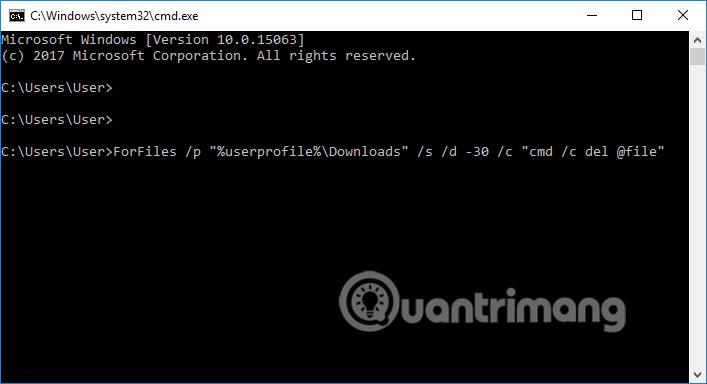
La barre des tâches est dans un nouvel emplacement
Vous remarquerez que la façon dont fonctionne la barre des tâches maintenant n'est absolument pas différente de ce qu'elle était en bas, c'est juste différent en termes d'esthétique - de mise en page. Vous pouvez même ouvrir le menu Démarrer et il apparaîtra par le haut, ce qui est plutôt cool.
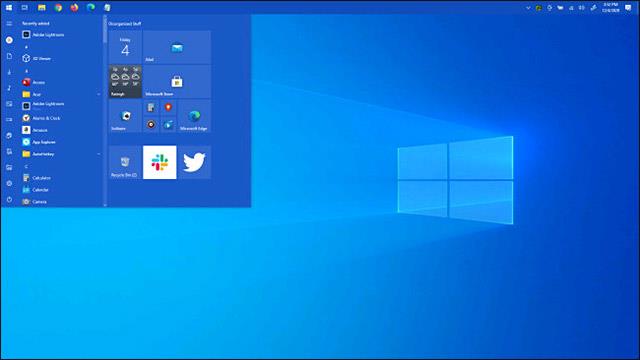
Le menu Démarrer
N'hésitez pas à expérimenter d'autres positions pour la barre des tâches, comme l'orientation portrait sur le côté gauche ou droit de votre écran. De plus, peu de gens le savent, mais vous pouvez modifier la hauteur de la barre des tâches lorsqu’elle est « déverrouillée ».
Une fois cela fait, vous souhaiterez peut-être verrouiller la barre des tâches en place afin de ne pas la déplacer accidentellement. Faites simplement un clic droit sur la barre des tâches et cochez à nouveau l'option « Verrouiller la barre des tâches » .
Bonne chance!
En savoir plus :
Je vous souhaite du succès !
Découvrez comment utiliser Wox pour lancer vos applications, exécuter des commandes et plus encore, instantanément.
Découvrez comment créer un cercle jaune autour du pointeur de la souris pour le mettre en surbrillance sur Windows 10. Suivez ces étapes faciles pour améliorer votre expérience utilisateur.
Découvrez pourquoi l
Sous Windows 11, configurez facilement des raccourcis pour accéder rapidement à des dossiers spéciaux dans votre menu Démarrer.
Découvrez comment résoudre l
Découvrez comment utiliser un disque dur externe avec un Chromebook pour transférer et stocker vos fichiers en toute sécurité. Suivez nos étapes pour un usage optimal.
Dans ce guide, vous apprendrez les étapes pour toujours utiliser une adresse MAC aléatoire pour votre adaptateur WiFi sous Windows 10. Optimisez votre sécurité en ligne!
Découvrez comment désinstaller Internet Explorer 11 sur Windows 10 pour optimiser l'espace de votre disque dur.
Découvrez comment utiliser Smart Defrag, un logiciel de défragmentation de disque dur gratuit et efficace, pour améliorer les performances de votre ordinateur.
Le moyen le plus simple de déverrouiller du contenu et de protéger tous les appareils avec un VPN crypté est de partager la connexion VPN via un point d








